تابحال از سرویس OneDrive استفاده کردید؟ وان درایو ☁️ سرویس ذخیره سازی ابری شرکت مایکروسافت است که به شما امکان می دهد تمام فایل های خود را در یک مکان امن ذخیره و سپس به آنها دسترسی پیدا کنید. با این وجود بسیاری از کاربران ویندوز ۱۰، از OneDrive استفاده نمی کنند و یک برنامه اضافی برای آنهاست. اگر شما هم جزو این دسته از کاربران هستید، پست آموزش کامل ۵ روش حذف OneDrive از ویندوز ۱۰ را از دست ندهید.
نحوه حذف وان درایو از ویندوز ۱۰
?How to Disable or Uninstall OneDrive On Windows 10
هنگامی که ویندوز ۱۰ را نصب می کنید، برنامه Microsoft OneDrive بصورت پیش فرض نصب شده است. برای ذخیره فایل های مجموعه برنامه Office 365 و دیگر برنامه ها، میتوانید از وان درایو استفاده کنید اما لزومی ندارد. اگر از ذخیره سازی ابری استفاده نمی کنید، بهتر که وان درایو را حذف کنید. چند دلیل وجود دارد که شما را متقاعد به حذف OneDrive می کند:
- استفاده کمتر از منابع سیستم
- فضای بیشتر برای ذخیره سازی
- نیازی به دانلود بروزرسانی های مربوط به OneDrive نیست.
- زمان بوت یا راه اندازی سریعتر
البته مایکروسافت نمی خواهد OneDrive یا حتی Cortana و برخی برنامه های دیگر را حذف کنید. به همین دلیل روند غیرفعال کردن وان درایو بسیار ساده است. با این وجود حذف کامل آن کمی پیچیده تر است. همچین می توانید با نحوه کار با وان درایو در انزل وب، آشنا شوید.
حذف onedrive از ویندوز ۱۰
برای پاک کردن وان درایو از ویندوز ۱۰، ابتدا Settings ویندوز بروید. سپس به Apps بروید.

دنبال Microsoft OneDrive بگردید یا ان را جستجو کنید. روی ان کلیک کرده و Uninstall را انتخاب کنید. با این کار، نصب برنامه حذف می شود اما به طور کامل از رایانه پاک نمی شود.

بعد از اینکه آن را حذف کردید، نماد برنامه از نوار اعلان Taskbar ناپدید میگردد. مشکل اینجاست که شما هنوز ردپای OneDrive مانند پوشه خالی OneDrive را در File Explorer در ویندوز خود پیدا خواهید کرد. روش هایی نیز برای حذف کامل OneDrive وجود دارد.
پاک کردن وان درایو از ویندوز ۱۰ با (Group Policy Editor (GPE
برای غیر فعال سازی onedrive در ویندوز ۱۰، کلید میانبر Windows + R را فشار دهید تا پنجره دستور Run باز شود ، gpedit.msc را تایپ کنید و سپس بر روی دکمه OK کلیک کنید. GPE فقط در نسخه های Windows Pro و Enterprise در دسترس است.

یا GPE را جستجو کرده و باز کنید.

در Computer Configuration، بر روی پوشه Adminsistrative Templates دوبار کلیک کرده و سپس بر روی پوشه Windows Components دوبار کلیک کنید.

روی پوشه OneDrive دوبار کلیک کنید. سپس بر روی Prevent the usage of OneDrive for file storage دوبار کلیک کنید .

روی Enabled کلیک کنید. بعد بر روی OK را فشار دهید.

OneDrive اکنون باید غیرفعال باشد، اما آیکون ان همچنان موجود هست. همچنین می توانید از پست آموزش حذف اکانت مایکروسافت انزل وب، برای حذف اکانت وان درایو استفاده کنید.
حذف کامل وان درایو ویندوز ۱۰ از طریق برنامه Revo
بسیاری از افراد برای حذف کامل برنامه ها از رایانه های ویندوزی از Revo Uninstaller استفاده می کنند. این برنامه همچنین دارای یک قسمت اختصاصی برای برنامه های پیش فرض ویندوز، حتی در نسخه رایگان است.

پس از غیر فعال سازی و حذف OneDrive، می توانید با خیال راحت هر فایل باقیمانده را در رایانه خود حذف کنید. با حذف آنها در رایانه، آنها در سرور OneDrive حذف نخواهند شد.
حذف کامل OneDrive با Registry Editor
برای پاک کردن وان درایو از ویندوز ۱۰، Registry Editor را از منوی Start جستجو و باز کنید.

به ساختار پوشه {HKEY_CLASSES_ROOT\CLSID\{018D5C66-4533-4307-9B53-224DE2ED1FE6 بروید. همچنین می توانید مسیر را کپی پیست کنید. سپس بر روی فایل System.IsPinnedToNameSpaceTree دوبار کلیک کنید تا باز شود.

داده های Value را به جای ۱ روی ۰ تنظیم کنید. همه تغییرات را ذخیره کنید و رایانه خود را دوباره راه اندازی کنید.

در نتیجه پوشه خالی OneDrive باید از File Explorer شما ناپدید شود.
حذف onedrive از ویندوز ۱۰ با Command Prompt
از دستورات زیر در Command Prompt فقط در مواردی استفاده کنید که مطمئن هستید دیگر نمی خواهید از OneDrive در آن رایانه استفاده کنید. این دستورات پرونده های باقیمانده و کلیدهای رجیستری مرتبط با OneDrive را حذف می کند. توصیه می کنم قبل از ادامه کار از Registry Editor پشتیبان تهیه کنید.
rd “%UserProfile%\OneDrive” /Q /S
rd “%LocalAppData%\Microsoft\OneDrive” /Q /S
rd “%ProgramData%\Microsoft OneDrive” /Q /S
rd “C:\OneDriveTemp” /Q /S
این دستورات key هایی را که OneDrive در navigation pane File Explorer نشان می دهد را حذف می کند.
REG Delete “HKEY_CLASSES_ROOT\CLSID\{018D5C66-4533-4307-9B53-224DE2ED1FE6}” /f
REG Delete “HKEY_CLASSES_ROOT\Wow6432Node\CLSID\{018D5C66-4533-4307-9B53-224DE2ED1FE6}” /f
نظرات و پیشنهادات شما؟
در مطلب امروز، آموزش حذف One Drive را بررسی کردیم. ممنون که همراه انزل وب بودید. می توانید نظرات، پیشنهادات و تجربیات خود در این زمینه و سایر مسایل مرتبط را در دیدگاه این پست با ما به اشتراک بگذارید.


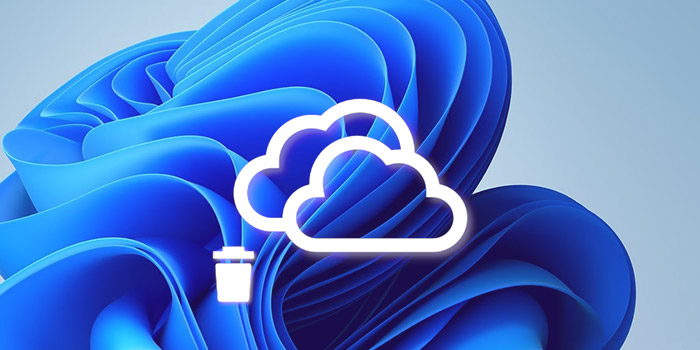




عالی بود. ممنون.